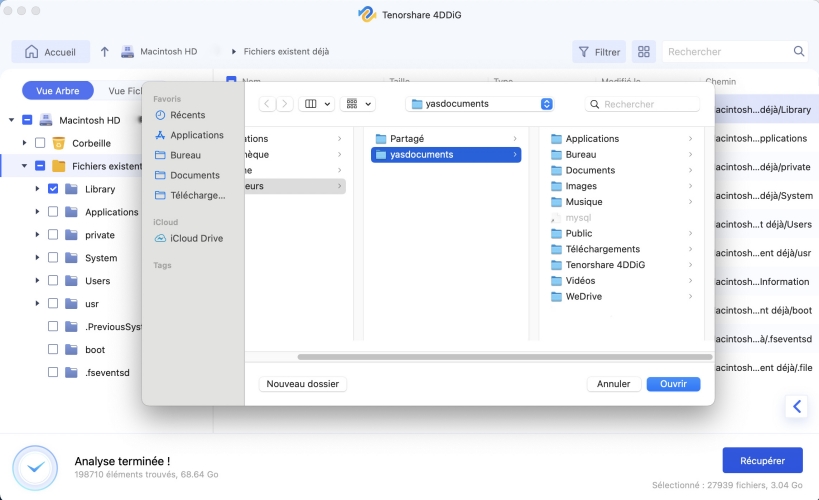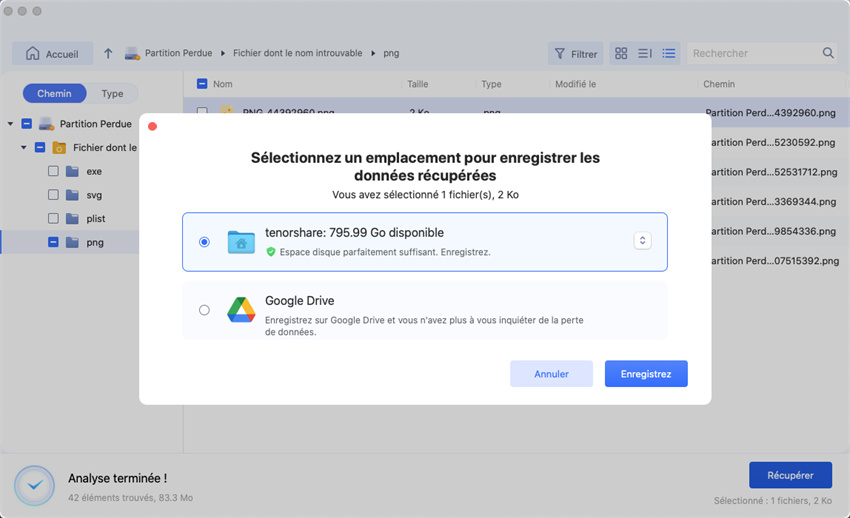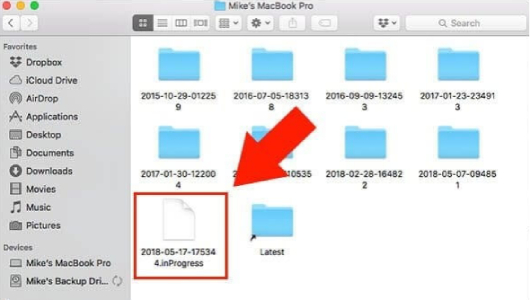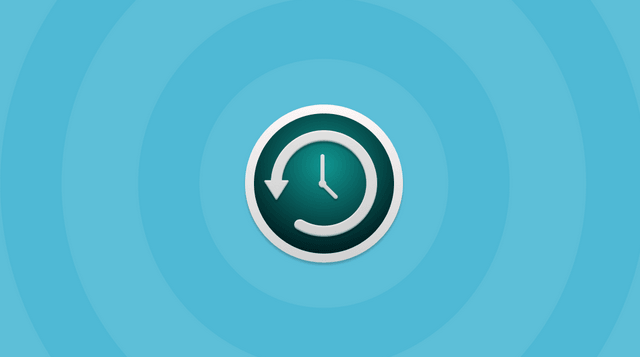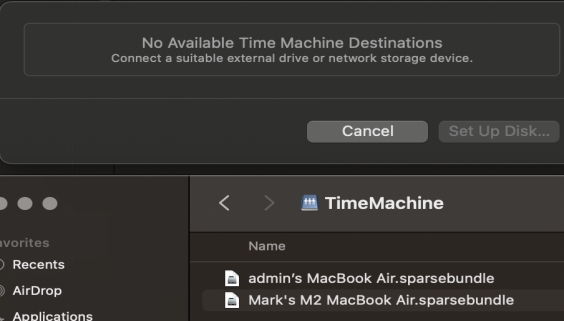Comment retrouver et utiliser ses sauvegardes Time Machine sur Mac ?
Accédez rapidement à vos sauvegardes Time Machine sur Mac. Ne perdez plus jamais vos données grâce à nos conseils pratiques et efficaces !
Time Machine est l'outil de sauvegarde intégré à macOS, conçu pour permettre aux utilisateurs de Mac de sauvegarder automatiquement leurs fichiers et de restaurer facilement des données en cas de besoin. Que vous ayez accidentellement supprimé un fichier ou que vous deviez restaurer l'ensemble de votre système, Time Machine offre une solution efficace.
Partie 1 : Qu'est-ce que Time Machine et comment fonctionne-t-il ?
Time Machine effectue des sauvegardes automatiques de l'ensemble de votre système, y compris les applications, la musique, les photos, les e-mails et les documents. Les sauvegardes sont effectuées toutes les heures, tous les jours et toutes les semaines, et sont stockées sur un disque dur externe ou un serveur réseau. Grâce à cette fonctionnalité, vous pouvez restaurer votre Mac à un état antérieur ou récupérer des fichiers spécifiques.
Partie 2 : Comment retrouver ses sauvegardes Time Machine sur Mac ?
Time Machine est l'outil de sauvegarde intégré aux Mac, conçu pour restaurer facilement vos fichiers en cas de suppression ou de problème système. Mais lorsque vous avez besoin de retrouver une ancienne sauvegarde, il n'est pas toujours évident de savoir où chercher, surtout si le disque a été déplacé ou si vous avez changé d'ordinateur. Dans cette section, voyons comment localiser et accéder simplement à vos sauvegardes Time Machine, même dans les situations les plus délicates.
Solution 1. Accéder à Time Machine via le Finder
Connectez votre disque de sauvegarde Time Machine à votre Mac.
Ouvrez le Finder et accédez au dossier où se trouvait le fichier que vous souhaitez restaurer.
Cliquez sur l'icône Time Machine dans la barre de menus et sélectionnez "Entrer dans Time Machine".
Utilisez la chronologie sur le côté droit de l'écran pour naviguer dans les sauvegardes.
Sélectionnez le fichier ou le dossier à restaurer et cliquez sur "Restaurer".
Solution 2. Accéder directement aux fichiers de sauvegarde :
-
Ouvrez le disque de sauvegarde Time Machine dans le Finder.
-
Naviguez dans le dossier "Backups.backupdb" puis dans le dossier portant le nom de votre Mac.
-
Vous y trouverez des dossiers datés correspondant à chaque sauvegarde.
-
Accédez au dossier souhaité pour retrouver vos fichiers.
Partie 3 : Comment restaurer des fichiers ou l'ensemble du système avec Time Machine ?
Perdre un fichier important ou devoir réinstaller entièrement macOS peut sembler stressant. Heureusement, Time Machine permet non seulement de récupérer des documents supprimés, mais aussi de restaurer l'ensemble du système à une date antérieure. Que vous souhaitiez retrouver un seul fichier ou remettre votre Mac dans l'état où il était il y a quelques jours, Time Machine rend l'opération simple et efficace. Voici comment procéder.
1. Restaurer des fichiers spécifiques
-
Suivez les étapes mentionnées ci-dessus pour accéder à Time Machine via le Finder.
-
Naviguez jusqu'à la date de la sauvegarde contenant le fichier souhaité.
-
Sélectionnez le fichier et cliquez sur "Restaurer".
2. Restaurer l'ensemble du système
-
Redémarrez votre Mac et maintenez les touches Commande (⌘) + R enfoncées pour entrer en mode de récupération.
-
Dans la fenêtre des utilitaires macOS, sélectionnez "Restaurer à partir d'une sauvegarde Time Machine" et cliquez sur "Continuer".
-
Choisissez le disque de sauvegarde Time Machine et la date de la sauvegarde à restaurer.
-
Suivez les instructions à l'écran pour terminer la restauration.
Partie 4 : Que faire si Time Machine ne détecte plus les sauvegardes ?
Il peut arriver que Time Machine ne reconnaisse plus votre disque de sauvegarde. Voici quelques étapes à suivre :
- Vérifiez la connexion du disque : Assurez-vous que le disque est correctement connecté et allumé.
- Utilisez l'Utilitaire de disque : Ouvrez l'Utilitaire de disque pour vérifier et réparer le disque de sauvegarde si nécessaire.
- Vérifiez les autorisations : Assurez-vous que vous avez les autorisations nécessaires pour accéder au disque.
- Redémarrez votre Mac : Parfois, un simple redémarrage peut résoudre le problème.
Partie 5 : Comment récupérer des données depuis la sauvegarde Time Machine avec Tenorshare 4DDiG ?
Si vous ne parvenez pas à restaurer vos données avec Time Machine, Tenorshare 4DDiG est une solution alternative efficace. Ce logiciel de récupération de données pour Mac peut vous aider à récupérer des fichiers perdus ou supprimés, même si Time Machine ne fonctionne pas correctement.
Étapes pour utiliser Tenorshare 4DDiG :
-
Téléchargez et installez Tenorshare 4DDiG sur votre Mac.
TÉLÉCHARGERTéléchargement Sécurisé
TÉLÉCHARGERTéléchargement Sécurisé
-
Lancez le programme et sélectionnez le disque de sauvegarde Time Machine comme emplacement à analyser.

-
Cliquez sur "Analyser" pour commencer la recherche des fichiers perdus.

-
Une fois l'analyse terminée, prévisualisez les fichiers trouvés et sélectionnez ceux que vous souhaitez récupérer.

-
Cliquez sur "Récupérer" et choisissez un emplacement sûr pour enregistrer les fichiers restaurés.

Partie 6 : Conseils pour une gestion optimale de vos sauvegardes Time Machine
- Sauvegardes régulières : Assurez-vous que Time Machine effectue des sauvegardes régulières pour minimiser la perte de données.
- Disques multiples : Utilisez plusieurs disques de sauvegarde pour une redondance accrue.
- Vérification des sauvegardes : Périodiquement, vérifiez que vos sauvegardes sont complètes et accessibles.
- Stockage sécurisé : Conservez vos disques de sauvegarde dans un endroit sûr pour éviter les dommages physiques.
Conclusion
La sauvegarde Time Machine est un outil puissant pour protéger vos données sur Mac. En comprenant comment retrouver et utiliser vos sauvegardes, vous pouvez restaurer efficacement des fichiers ou l'ensemble de votre système en cas de besoin. Si Time Machine rencontre des problèmes, des solutions comme Tenorshare 4DDiG offrent une alternative fiable pour récupérer vos données. Adoptez de bonnes pratiques de sauvegarde pour assurer la sécurité de vos informations précieuses.
Articles Liés
- Accueil >>
- macOS Problemes >>
- Comment retrouver et utiliser ses sauvegardes Time Machine sur Mac ?